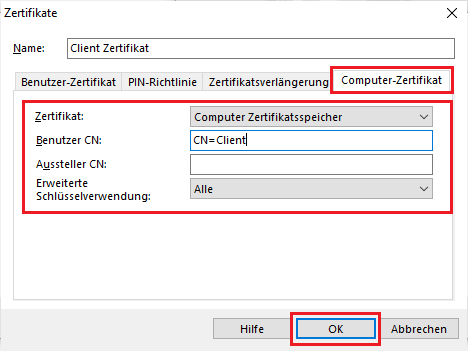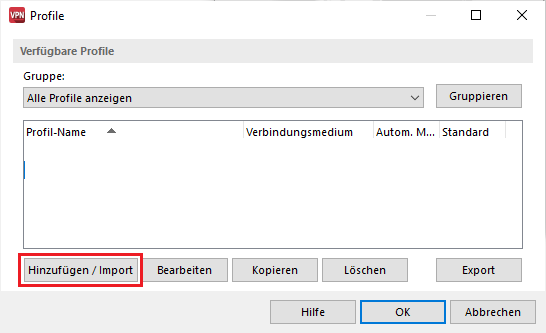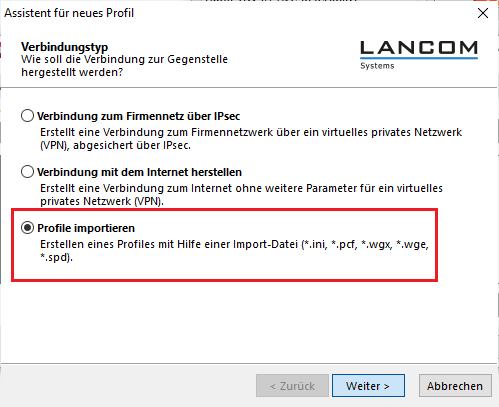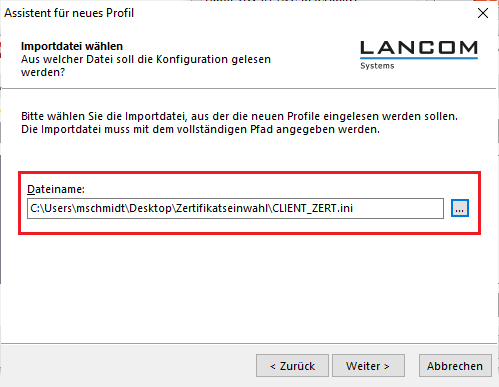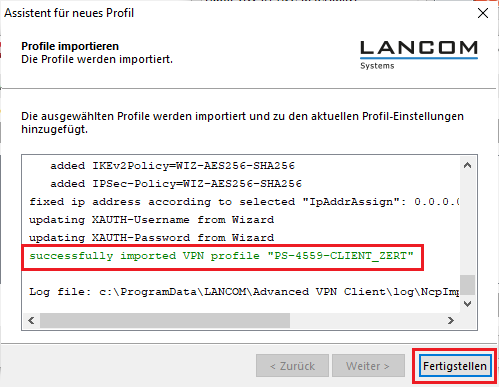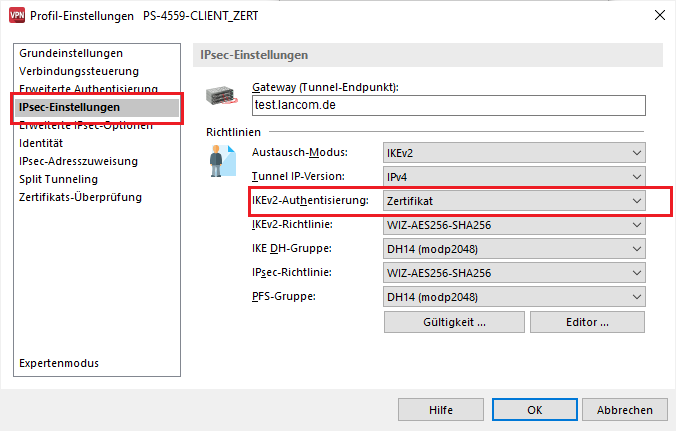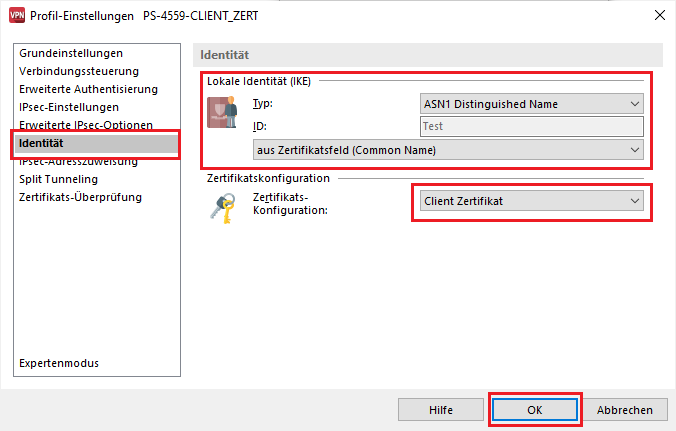...
4.5 Speichern Sie die Konfiguration mit OK.
5. Importieren der *.ini-Datei und Konfiguration der VPN-Verbindung im LANCOM Advanced VPN Client:
5.1 Öffnen Sie im LANCOM Advanced VPN Client die Option Konfiguration → Profile und klicken Sie auf Hinzufügen/Import.
5.2 Wählen Sie die Option Profile importieren.
5.3 Stellen Sie den Pfad zur VPN-Profildatei ein, welche im Schritt 3.10 erzeugt wurde.
5.4 Klicken Sie auf Fertigstellen, um den Importvorgang abzuschließen.
5.5 Wählen Sie das importierte Profil aus und klicken Sie auf Bearbeiten.
5.6 Wechseln Sie in das Menü IPsec-Einstellungen und wählen Sie als IKEv2-Authentisierung den Wert Zertifikat aus.
5.7 Wechseln Sie in das Menü Identität und wählen Sie als lokalen Identitäts-Typ den Wert ASN1 Distinguished Name aus.
5.8 Als ID wird die Option aus Zertifikatsfeld (Common Name) ausgewählt.
5.9 Als Zertifikats-Konfiguration müssen Sie die in Schritt 4.5 erstellte Zertifikats-Konfiguration einstellen (hier: VPN_Client).
5.10 Die Konfigurationsschritte sind damit abgeschlossen. Schließen Sie die Dialoge des LANCOM Advanced VPN Client mit OK.